1、首先打开或者创建一个工程文件,调到大致时间点
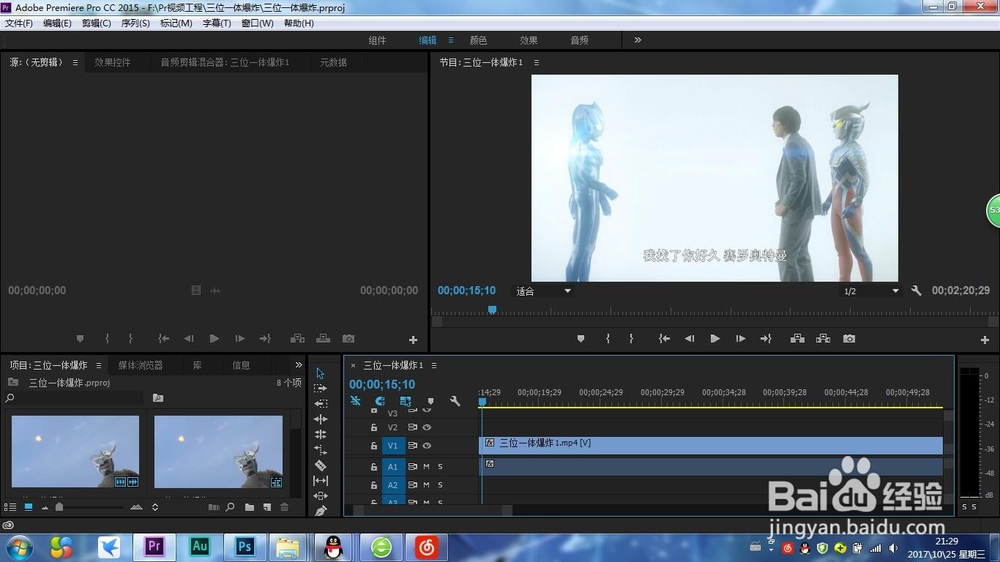
2、接着点击菜单栏中的 字幕→新建字幕→默认静态字幕 (这里只介绍字幕插入方法,如需高级操作请自行学习)

3、设置好名称和大小后点击确定
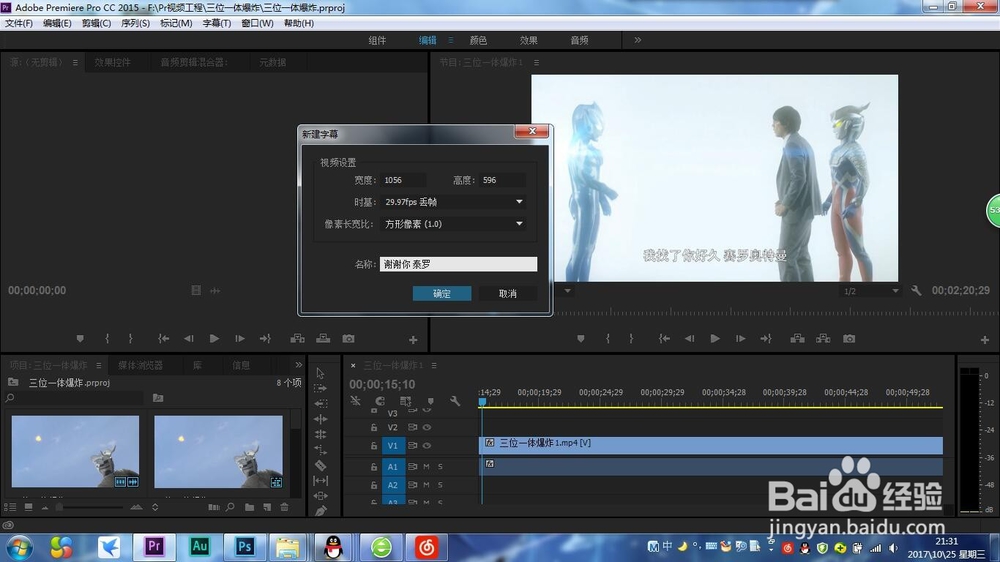
4、点击左侧工具栏中的 文字工具 按钮 在视频画面中画出文本框

5、在输入中文后可能会出现文字无法显示或者乱码的情况 别急 下面是补救方法!

6、首先确认你的文字光标在文本框中!!然后在右边的属性栏中的 字体系列 中一直下拉,找到宋体并选中!
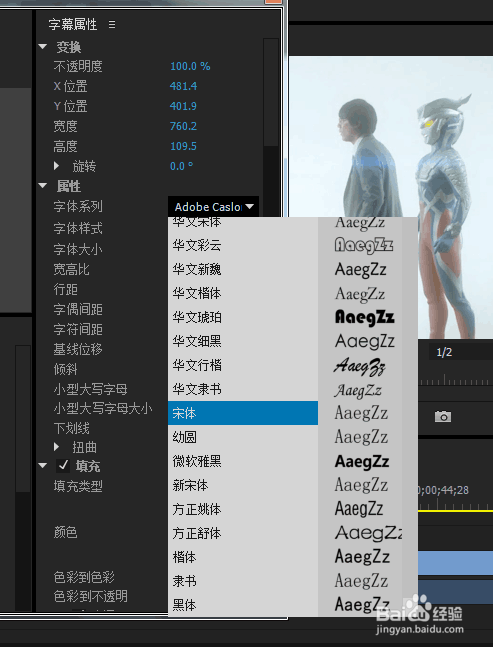
7、此时这些文字可以正常输入了(文字能够完整显示就说明问题基本解决)输入文字后可将文字选中,在右侧字体系列中 更改为自己想要的字体(如楷体、隶书等字体),当然下面的栓疠瑕愤字幕样式也可以用!这是已经用过字幕样式后的截图

8、接着使用左侧工具栏的 选择工具 来调整字幕位醅呓择锗置 在进行一系列自定义设置(这是个人喜好或者需要而设置,就不需要在这里啰嗦了)后点击右上角关闭字幕窗口

9、此时视频和时间轴依旧没有变化 别急 接下来是插入字幕的步骤了!

10、点击上方工具栏的组件选项 接下来弹出的窗口,看看 是不是找到你制作的那个字幕了?


11、接着将你需要的字幕 拖到时间轴上的相应位置 看看,是不是离成功又近了一步了?(一定要在视频图层上方!不不然会被遮住看不见的) 接着只要在时间轴上设置好字幕显示的时间就ok了
